現在メッセージを送信できません Outlook エラー
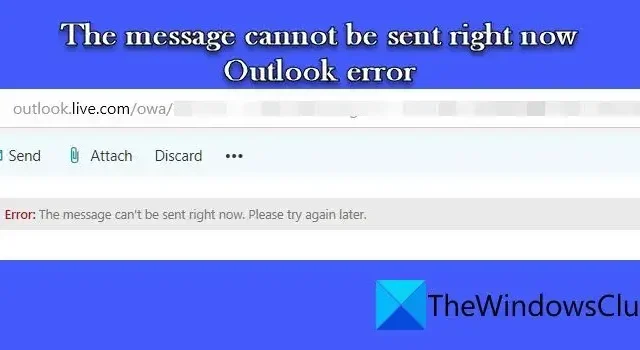
この記事では、 Microsoft Outlookで「メッセージを今すぐ送信できません」エラーを修正する方法を説明します。数人の Outlook ユーザーが、不明なエラーのため自分のアカウントから電子メールを送信できないと報告しています。電子メールを送信しようとすると、エラーが表示され、電子メールを送信できません。
完全なエラー メッセージは次のようになります。
現在メッセージを送信できません。後でもう一度試してください。
このエラーは主に Outlook Web Access (OWA) 経由で電子メールを送信するときに発生しますが、ユーザーが Outlook.com に接続されているアカウントで電子メールに「返信」または「転送」しようとしたとき、またはグループの送信中に発生することもあります。 Eメール。同じエラーが発生した場合は、この投稿を読んで問題の解決方法を確認してください。
現在メッセージを送信できません Outlook エラー
「メッセージを現在送信できません」という Outlook エラーが発生した場合は、インターネットに正しく接続されていることを確認してください。そうでない場合は、ルーターをリセットし、しばらくしてからメールを送信してみてください。また、セキュリティ ソフトウェアを一時的に無効にして、効果があるかどうかを確認してください。エラーが引き続き表示される場合は、次の解決策を使用して問題を解決してください。
- Outlook アカウントのスペースをクリーンアップする
- Outlook.com で送信制限を確認する
- 受信者のエイリアスを確認する
- @outlook.com エイリアスを使用して送信します
- 電子メール連絡先グループを確認してください
- Outlook デスクトップ クライアントまたは Outlook モバイルを使用する
これらを詳しく見てみましょう。
1] Outlook アカウントのスペースをクリーンアップする
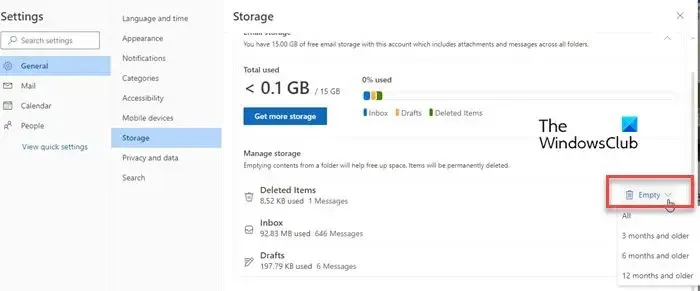
このエラーの主な原因の 1 つは、スペースが不十分であることです。各ユーザーは、15 GB の無料の Outlook.com メール ストレージ (Microsoft 365 サブスクリプションの場合は 50 GB) と、Outlook.com の添付ファイル データを含む Microsoft 365 アプリとサービス全体で共有される 5 GB の無料のクラウド ストレージを利用できます。電子メール ストレージとクラウド ストレージの割り当てに達すると、Outlook.com で電子メールを送受信できなくなる可能性があります。
この問題を解決するには、Outlook メールボックスのスペースを解放します。
- 不要になったメールを完全に削除します。電子メールを強調表示し、キーボードのShift+Delを押します。
- 削除済みアイテムフォルダーを手動で空にして、メールボックスをクリーンアップします。[設定] > [ストレージ]に移動します。[削除済みアイテム] フォルダーの横にある[空]ドロップダウンをクリックし、適切なオプションを選択します。
2] Outlook.comで送信制限を確認する
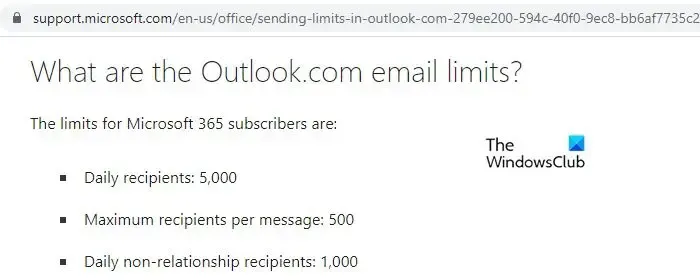
Outlook.com では、グループのサイズと 1 日あたりの電子メールに制限を設けています。再送信を試行する前に、Outlook.com での 1 日あたりの電子メール送信制限に達していないことを確認してください。Microsoft 365 サブスクライバーは、1 日あたり最大 5000 人の受信者に電子メールを送信できます (メッセージごとに 500 人の受信者)。サードパーティ接続アカウントの場合、制限はサービス プロバイダーによって異なります。
また、添付ファイルのサイズ制限は 34 MB です。大きなファイルの場合は、OneDrive を使用して共有ドキュメント上で共同作業できます。
3] 受信者のエイリアスを確認する
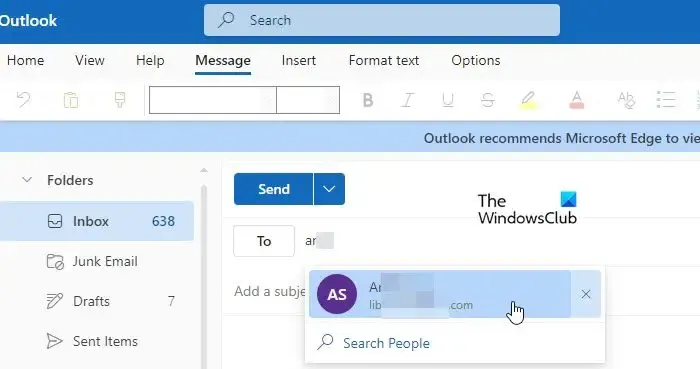
エイリアスは代替電子メール アドレスです。Outlook では、ユーザーが複数のエイリアスを 1 つのアカウントに関連付けることができます。これらすべてのエイリアスは、同じ受信トレイ、連絡先リスト、アカウント設定を使用します。電子メールの送信時にこのエイリアスの形式が正しくないと、Outlook で「メッセージは現在送信できません」というエラーが表示されることがあります。
電子メールの送信先の人のエイリアスを確認してください。すべてが正しい形式であることを確認してから、再送信してください。
4] @outlook.com エイリアスを使用して送信する
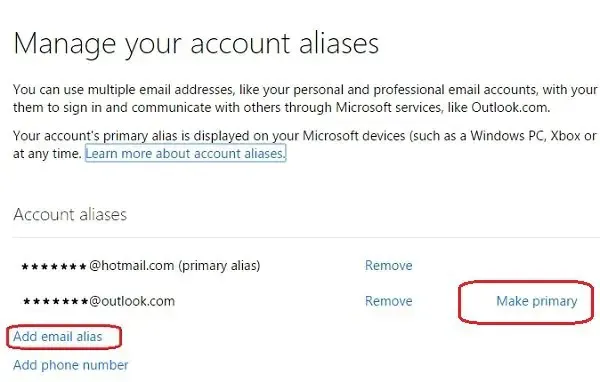
一部のユーザーは、プライマリ エイリアスを使用して電子メールを送信することで問題を解決できました。接続されているアカウント(独自のドメイン アカウントなど)を使用してメールの送信または返信を行っている場合は、@outlook.comアカウントに切り替えます。これにより、問題なくメールを送信できるようになります。
5] メール連絡先グループを確認します
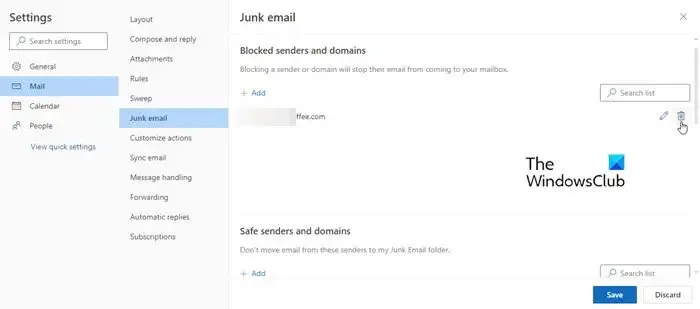
連絡先のグループに電子メールを送信している場合は、連絡先リストを再作成することを検討してください。これにより、 Outlook.com の更新またはアップグレード中に発生した不一致が解消されます。グループが多数の人々で構成されている場合は、2 つの部分に分割することを検討してください。次に、各パートに問題なく電子メールを送信できるかどうかを確認します。
また、受信拒否リストにメールを追加したかどうかを確認してください ( [設定] > [メール] > [迷惑メール] > [受信拒否された送信者とドメイン])。その場合は、電子メールを差出人セーフ リストに追加して、もう一度試してください。
6] Outlook デスクトップ クライアントまたは Outlook モバイルを使用する
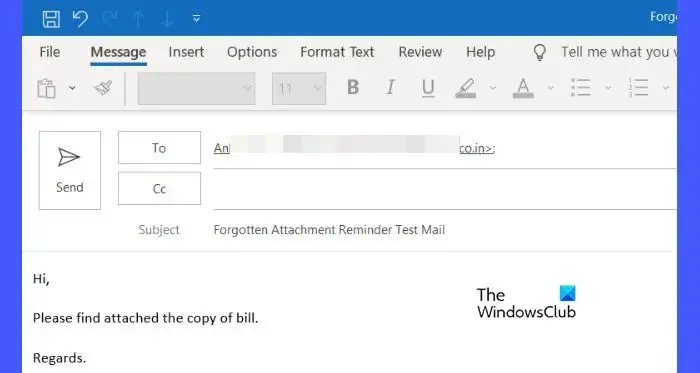
それでも電子メールを送信または返信できない場合は、Outlook デスクトップ クライアントまたは Outlook モバイル アプリを使用してください。これは OWA の問題の解決策ではありませんが、この回避策により、少なくとも問題が解決されるまでメッセージの送信またはメッセージへの返信が可能になります。さらにサポートが必要な場合は、Microsoft サポートにお問い合わせいただくことをお勧めします。
これがお役に立てば幸いです。
Outlook でこのメッセージは現在送信できませんと表示されるのはなぜですか?
「メッセージを現在送信できません」は、Outlook が受信者へのメッセージの送信に失敗したときに発生する可能性のある Outlook エラーです。このエラーは、ネットワーク接続の問題、添付ファイルのサイズ制限、メールボックスのサイズ制限、電子メール アドレスの誤りなどが原因で発生します。ウイルス対策ソフトが Outlook を誤って認識し、そのサービスを妨害している場合にも、このエラーが発生する可能性があります。
Outlook でメールが送信できないが、受信はできるのですが、どうすれば解決できますか?
Outlook でメールを送信できない場合は、アカウントのストレージがいっぱいか、アカウントの 1 日あたりの送信制限に達していないかを確認してください。また、受信者の電子メール アドレスの形式が適切であることも確認してください。接続されたアカウントを使用している場合は、outlook.com アカウントを使用してメールを送信してみてください。


コメントを残す